Desvendando Dados Complexos com Histogramas no Tableau
Se você está lidando com vastos conjuntos de dados no Tableau, pode ser que os gráficos de barras tradicionais não sejam suficientes para uma visualização eficaz. Para extrair insights significativos e acionáveis, considere utilizar histogramas. Eles oferecem uma maneira poderosa de visualizar a distribuição de dados.
Ferramentas de Business Intelligence, como o Tableau, permitem que você explore os padrões ocultos em seus dados, sejam eles de negócios ou pesquisas. Quando os dados são numerosos e dispersos, agrupar pontos de dados em intervalos é uma abordagem inteligente. Ao invés de exibir cada valor individualmente, você pode criar faixas e analisar a frequência com que os dados se encaixam em cada uma delas.
É nesse cenário que os histogramas se destacam. O Tableau, com suas capacidades automatizadas e manuais, é uma excelente ferramenta para criar histogramas intuitivos e informativos. Ele transforma a visualização de dados em uma experiência estatisticamente relevante e significativa.
Continue lendo este artigo para aprender como criar histogramas impactantes no Tableau em questão de minutos.
O que é um Histograma?
Um histograma é um gráfico estatístico que representa a distribuição de dados numéricos nos eixos X e Y. Ele é composto por barras que indicam a frequência ou contagem de valores dentro de intervalos específicos, também conhecidos como “caixas” ou “bins”.
As barras podem ser organizadas horizontal ou verticalmente, dependendo das características do conjunto de dados e das necessidades de visualização. A altura de cada barra corresponde à frequência com que os dados se encaixam na faixa correspondente.
Os histogramas são úteis para revelar a forma e os padrões dos dados. Eles facilitam a identificação de tendências, valores atípicos e pontos centrais, ajudando a compreender a essência do conjunto de dados.
O uso de histogramas é comum em estatísticas e análise de dados para examinar conjuntos de dados. A visualização é acessível e compreensível para diferentes níveis de conhecimento, tornando a comunicação de dados mais eficaz.
Em resumo, histogramas oferecem um resumo visual dos dados, permitindo que você conte histórias com dados, tome decisões informadas e obtenha insights valiosos.
Importância dos Histogramas na Análise e Visualização de Dados
Aqui estão alguns motivos pelos quais os histogramas são tão importantes na análise de dados:
- Eles ajudam a entender a distribuição dos dados, revelando padrões, tendências e possíveis valores discrepantes.
- Histogramas auxiliam na identificação de erros ou anomalias nos dados, destacando picos ou lacunas inesperadas na distribuição.
- Eles podem orientar o pré-processamento de dados, ajudando a escolher tamanhos de compartimento adequados ou a identificar transformações necessárias.
- Permitem a sobreposição de diferentes histogramas para comparação de grupos dentro do mesmo conjunto de dados ou entre conjuntos de dados relacionados.
- Em processos de tomada de decisão, histogramas oferecem evidências visuais claras que sustentam escolhas e ações baseadas em dados.
- Sua natureza visual facilita a compreensão para um público amplo, incluindo aqueles sem formação técnica.
Agora que você entende o poder dos histogramas, surge a questão: quando devemos usar essa ferramenta de visualização? Considere o seguinte exemplo:
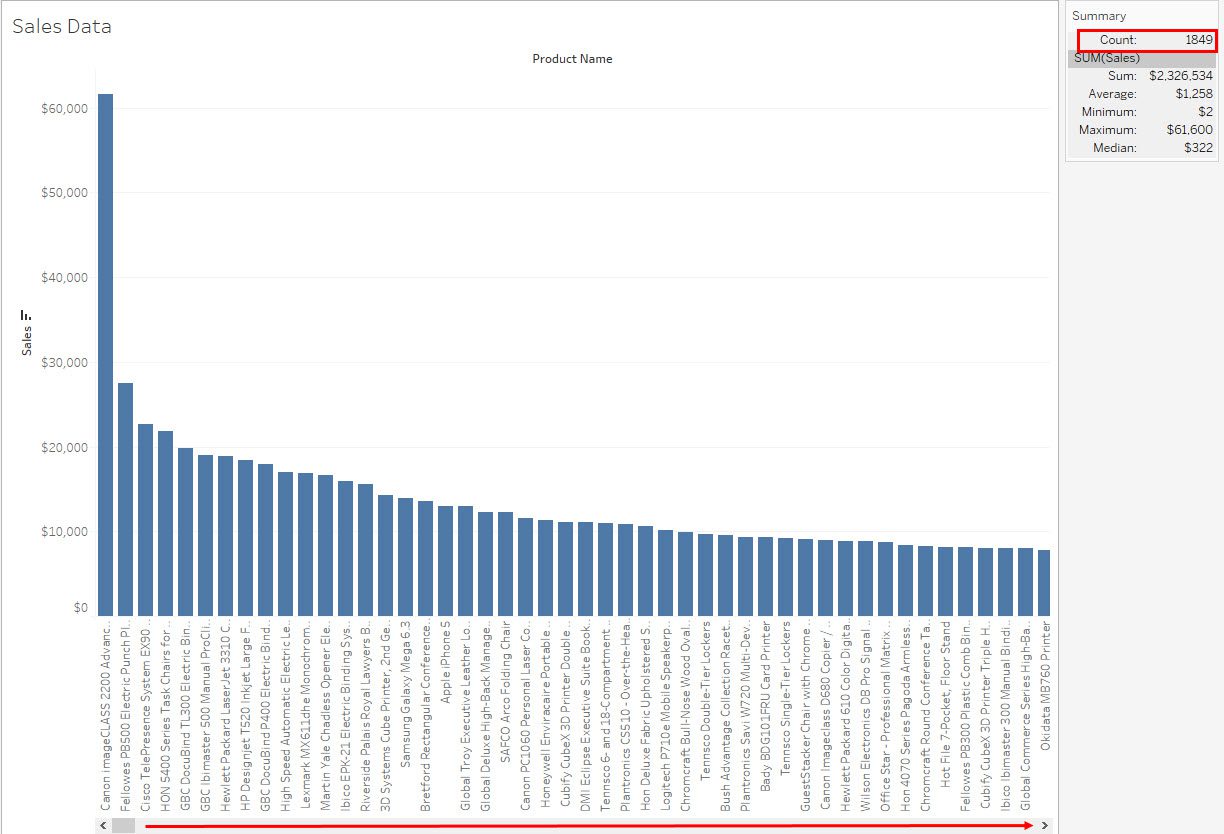
Imagine um gráfico de barras que exibe nomes de produtos no eixo X e seus respectivos valores de vendas no eixo Y. Em um conjunto de dados de amostra com 1.849 produtos, essa visualização pode ser confusa e difícil de interpretar. É necessário rolar continuamente para ver todos os produtos.
Uma regra de ouro na visualização de dados é exibir todas as informações em uma única tela, de forma lógica e organizada. Uma maneira de conseguir isso é agrupar produtos que se encaixam em uma mesma categoria de valor de vendas, por exemplo, em incrementos de US$ 10 (US$ 10, US$ 20, US$ 30 e assim por diante).
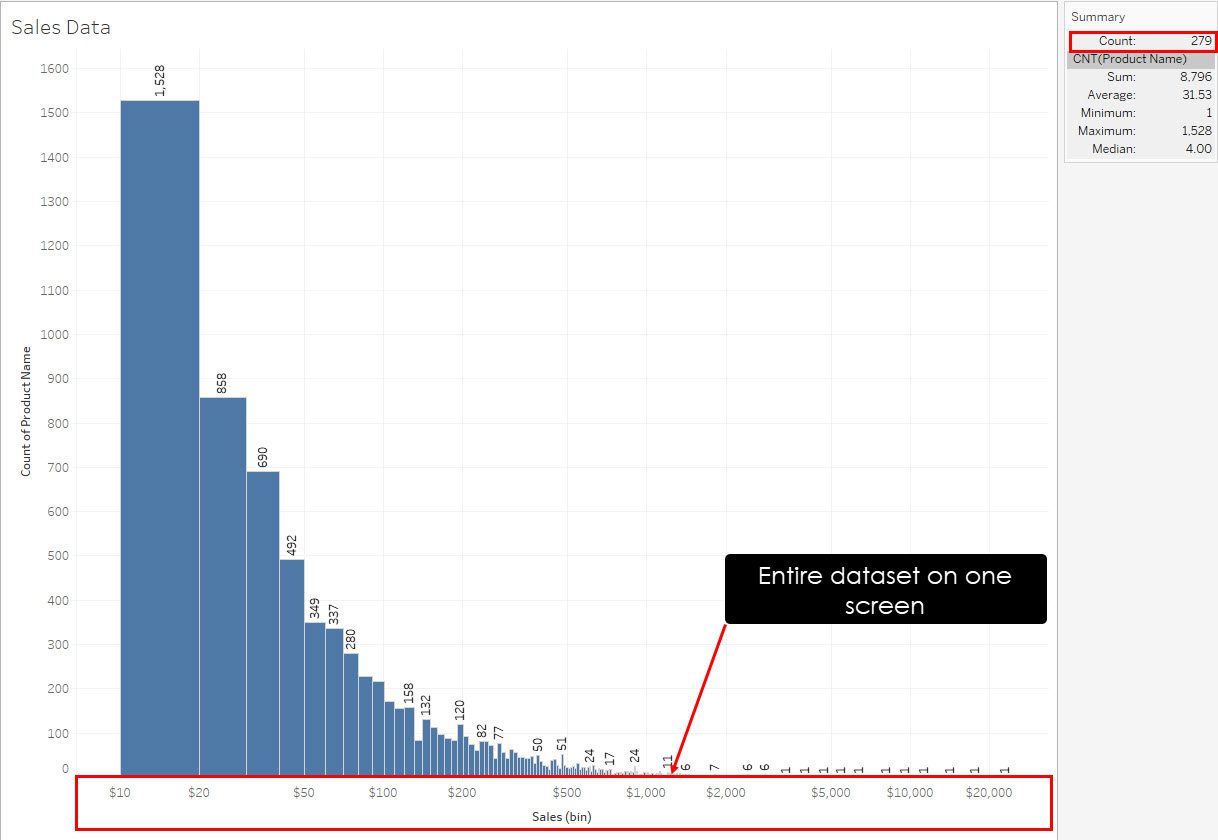
Criar um histograma para agrupar os produtos nesses intervalos de vendas simplifica a visualização. Ele reduz o número de pontos de dados de 1.849 para 279, permitindo que tudo seja exibido em uma única tela, sem a necessidade de rolagem.
Por que escolher o Tableau para criar histogramas?
O Tableau se destaca como uma excelente escolha para a criação de histogramas por diversas razões. Sua interface intuitiva agrada tanto usuários técnicos quanto não técnicos, tornando a ferramenta acessível a todos. A criação de histogramas é rápida, e você pode interagir dinamicamente com seus dados. A capacidade de conectar-se a várias fontes de dados permite o uso em uma ampla variedade de projetos.
O Tableau também oferece ampla personalização, permitindo que você adapte histogramas às suas necessidades. As visualizações geradas são visualmente atraentes, agregando um toque profissional às suas análises. A facilidade de compartilhamento e colaboração promove o trabalho em equipe e a troca de conhecimento. Com uma comunidade de usuários ativa e robusta, você terá acesso a suporte e recursos adicionais.
Em resumo, o Tableau se destaca pela facilidade de uso, integração de dados, personalização, interatividade e um forte suporte da comunidade. Isso o torna uma das melhores opções para a criação de histogramas.
Pré-requisitos para criar histogramas no Tableau
A criação de um histograma no Tableau requer, no mínimo, um campo de dados contendo os valores que você deseja visualizar como uma distribuição. Aqui estão os requisitos básicos de dados:
Campo de Dados
Você precisará de um campo que contenha os valores para o histograma. Esse campo deve representar as variáveis que você deseja analisar. Por exemplo, se você está criando um histograma de vendas, você precisará de uma coluna com os valores de vendas de vários produtos ou em diferentes períodos (anos ou meses).
Compartimentação de Dados
Você também precisará criar compartimentos de uma medida em seu conjunto de dados. No Tableau, uma medida é uma métrica que você monitora em seus dados. Por exemplo, uma coluna de vendas de produtos distintos é uma medida. Você pode criar compartimentos para agrupar produtos com valores de vendas similares.
Frequência ou Contagem
É fundamental ter um campo que indique a frequência ou contagem de cada ponto de dados dentro de cada compartimento. Isso pode ser feito usando funções como COUNTD ou COUNT do Tableau.
Continuidade
Os compartimentos da medida devem ser contínuos. Caso contrário, o histograma aparecerá como um gráfico de barras, com colunas separadas. No entanto, o Tableau permite converter medidas discretas em contínuas com facilidade.
Contexto dos Dados
Seus dados devem ter contexto e metadados suficientes, incluindo informações relevantes como datas, categorias ou outros atributos que possam auxiliar na análise.
Como criar um histograma no Tableau
Existem duas maneiras principais de criar histogramas no Tableau utilizando conjuntos de dados externos: o método automático “Mostre-me” e o método manual. Veja as instruções para ambos:
#1. Criar um histograma no Tableau usando “Mostre-me”
“Mostre-me” é uma ferramenta do Tableau que permite criar diversas visualizações de dados com um único clique, a partir dos dados conectados. Ele só gerará visualizações significativas se a estrutura dos dados for adequada e limpa.
Conectar a Fonte de Dados
Existem três maneiras de obter uma fonte de dados para o exercício atual: utilizar conjuntos de dados integrados, conectar-se a um servidor externo ou importar dados de um arquivo Excel ou CSV. As instruções são as seguintes:
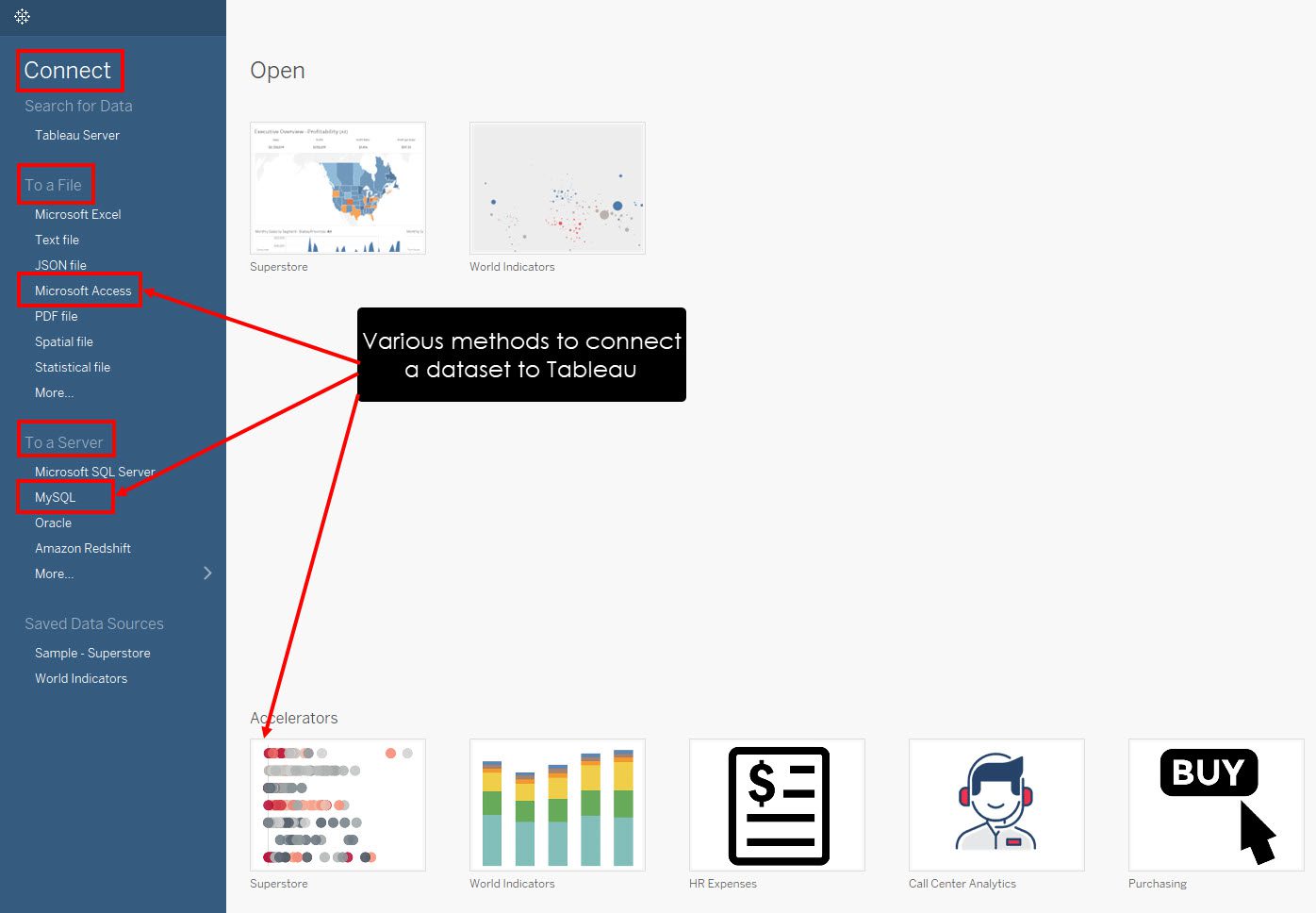
- Abra o Tableau Desktop no seu PC ou Mac.
- Clique em qualquer um dos aceleradores para importar conjuntos de dados prontos.
- Alternativamente, clique em “Microsoft Excel”, “Microsoft Access”, etc., na seção “Para um arquivo” para configurar uma conexão.
- Ou clique em um dos conectores na seção “Para um servidor” para conectar seu espaço de trabalho do Tableau a um conjunto de dados externo hospedado em um servidor SQL na nuvem ou local.
Selecionar uma Medida
- Após conectar um conjunto de dados, você verá uma nova planilha em branco no Tableau.
- Se você está praticando usando um dos aceleradores do aplicativo Tableau, clique no botão “Nova planilha” na barra de menu inferior do Tableau.
- Uma planilha em branco será aberta.
- No painel de navegação esquerdo, arraste e solte uma medida no campo “Colunas” na parte superior do nome da planilha.
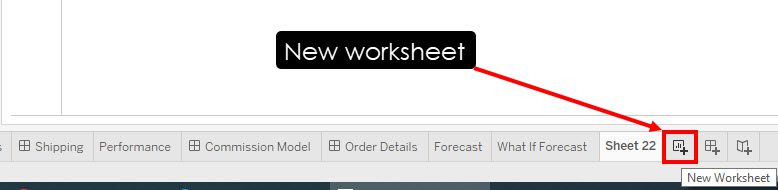
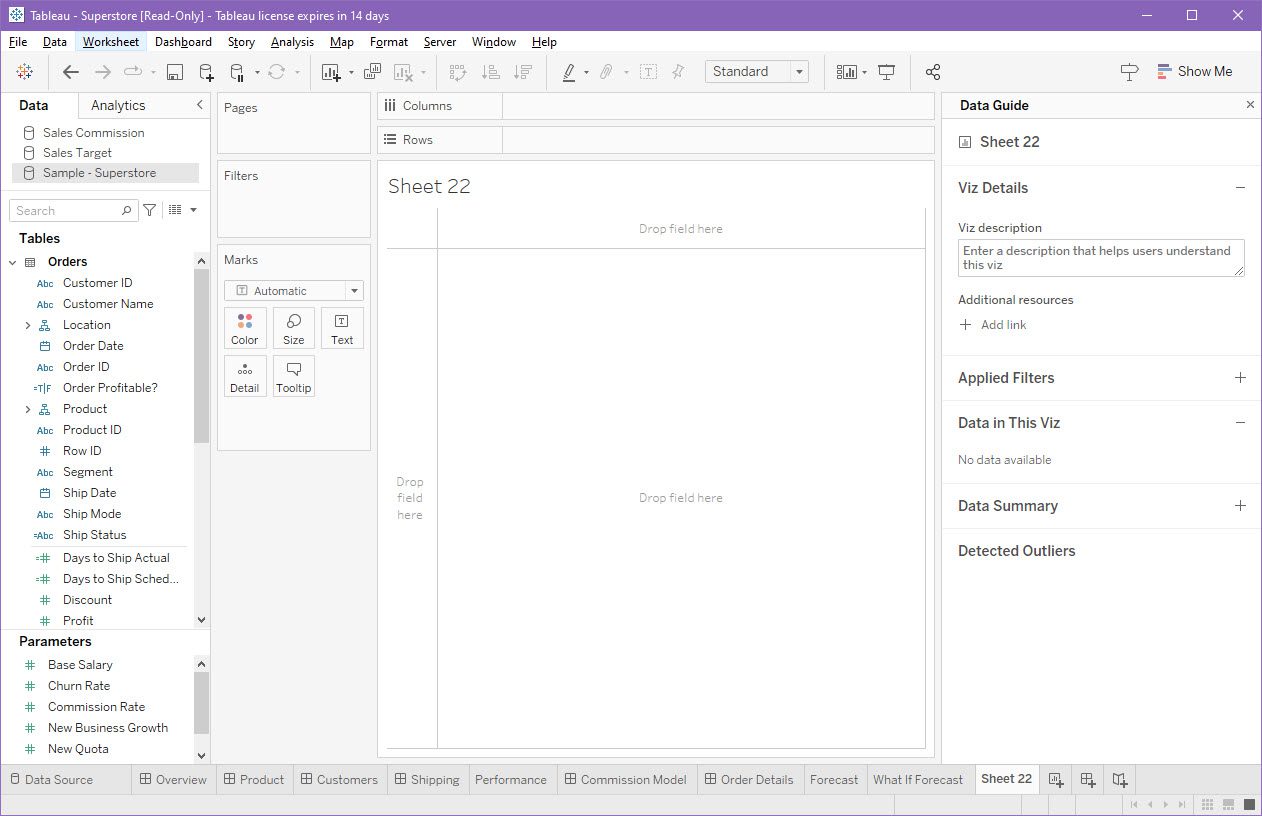
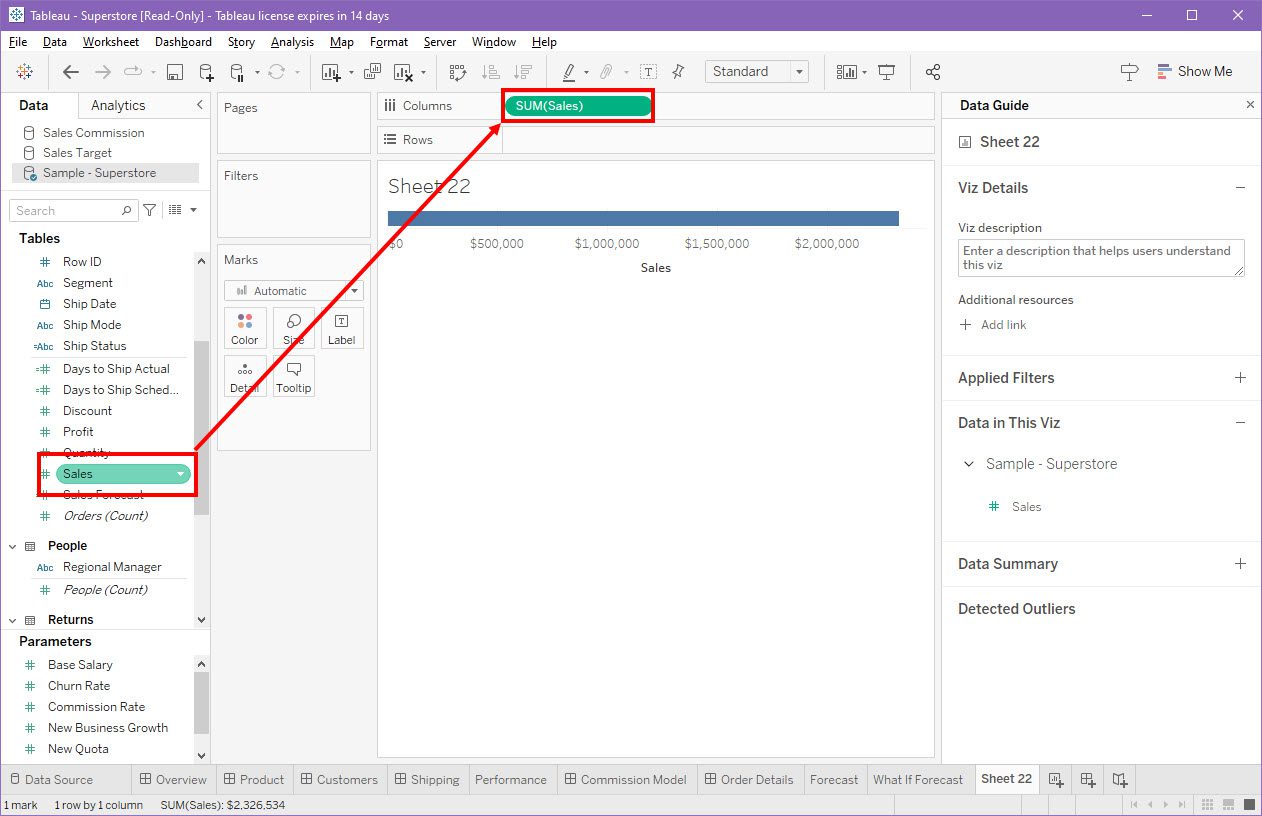
Usar “Mostre-me” para preencher o Histograma
Agora, clique no menu “Mostre-me”, no canto superior direito do Tableau Desktop. O menu de visualização de dados do Tableau será exibido.
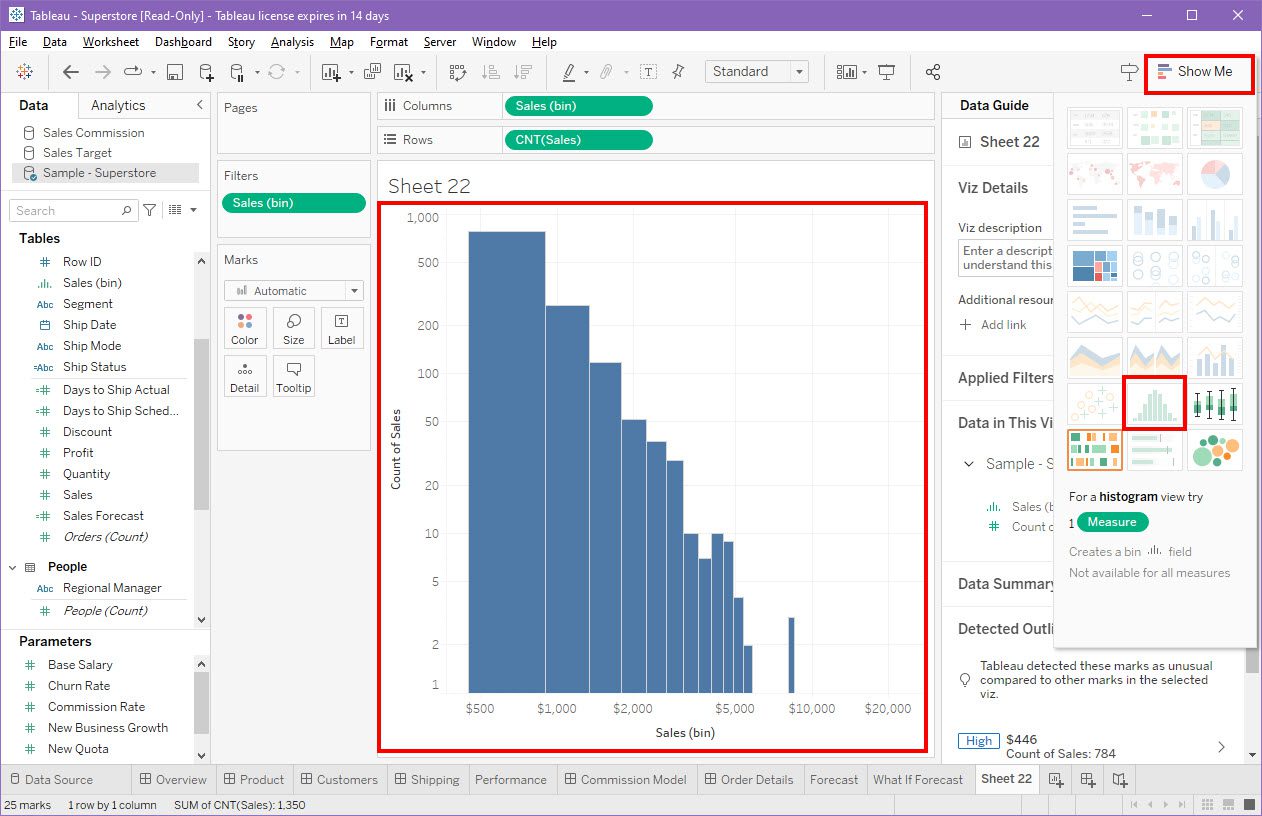
Clique na opção “Histograma” para gerar rapidamente uma visualização automática de histograma desenvolvida pelo Tableau.
#2. Criar um Histograma no Tableau Manualmente
Em alguns casos, histogramas automáticos podem não mostrar os dados da maneira que você deseja. Para se tornar um especialista em análise de dados, é importante conhecer os métodos manuais para criar visualizações, incluindo histogramas. Siga as instruções abaixo:
Vincular um Conjunto de Dados ao Espaço de Trabalho do Tableau
Você pode seguir as etapas descritas anteriormente para conectar conjuntos de dados ao Tableau e prosseguir para a próxima etapa.
Criar um Compartimento usando uma Medida
Vamos supor que você esteja usando os dados de amostra do “Sample Superstore” do Tableau e a medida “Vendas” em relação à medida “Nome do produto” para criar um histograma em uma nova planilha.
- Selecione a medida “Vendas” no menu “Tabelas” no painel de dados do Tableau.
- Clique com o botão direito e passe o cursor sobre “Criar”.
- Escolha “Compartimentos”.
- Na caixa de diálogo “Editar compartimentos”, insira um valor no campo “Tamanho dos compartimentos”.
- Clique em “OK” para concluir a criação do compartimento.
- Agora, arraste o “Compartimento” do painel “Dados” para as “Colunas”.
- Clique com o botão direito no compartimento de vendas e escolha “Contínuo” no menu de contexto.
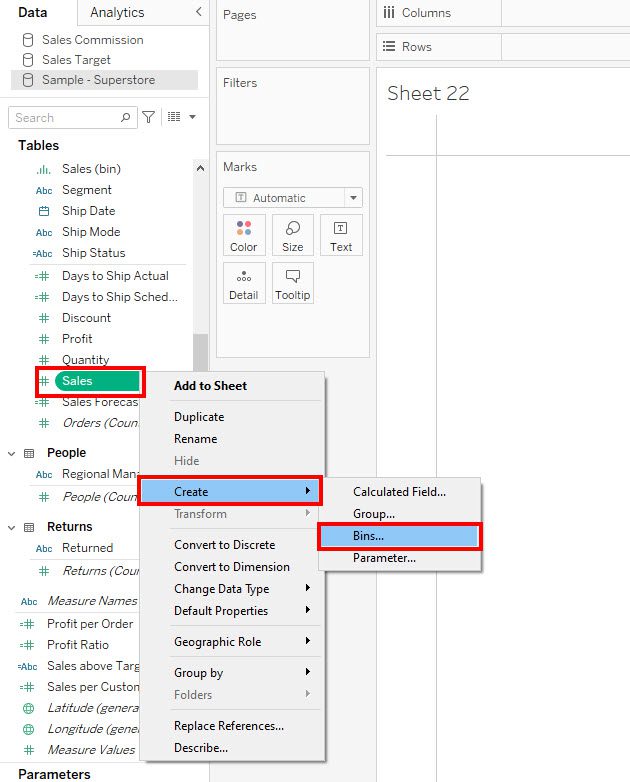
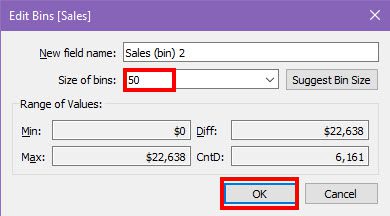
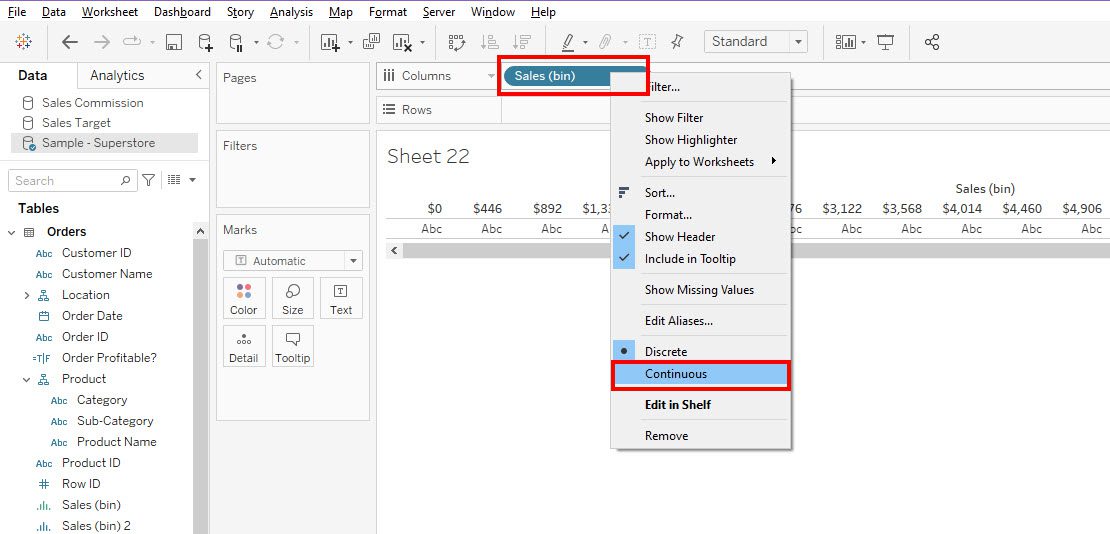
Adicionar outra Medida nas Linhas do Campo
Expanda a hierarquia relacional do produto no painel “Dados” e encontre a medida “Nome do produto”. Arraste e solte a medida no campo “Linhas” da planilha em branco.
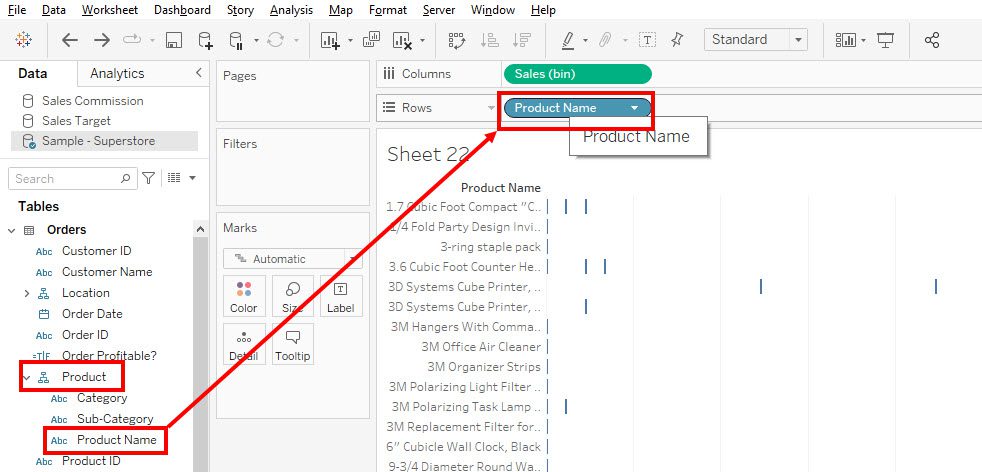
Em seguida, clique com o botão direito na medida “Nome do produto” no painel “Linhas” e escolha “Medida > Contagem”.
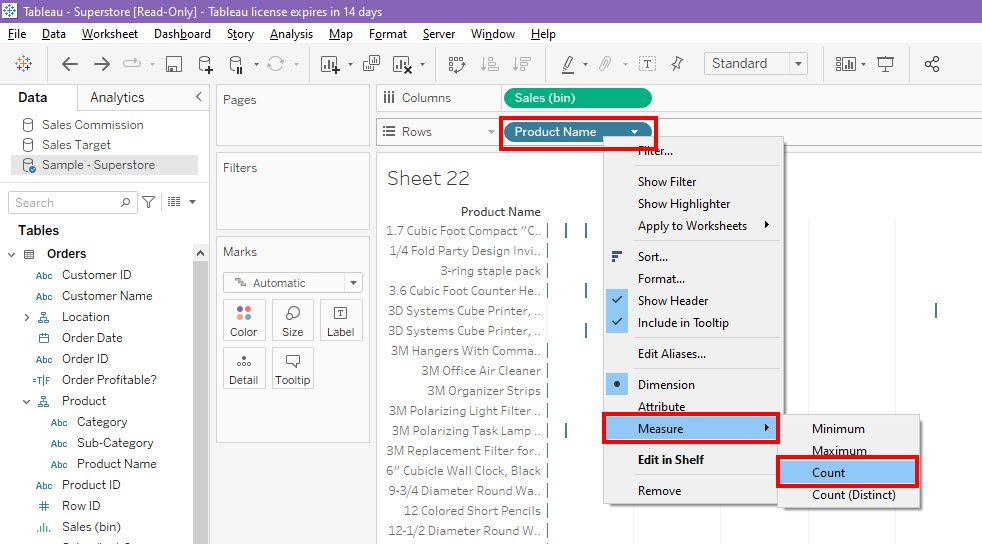
Parabéns! Você criou com sucesso um histograma básico no Tableau.
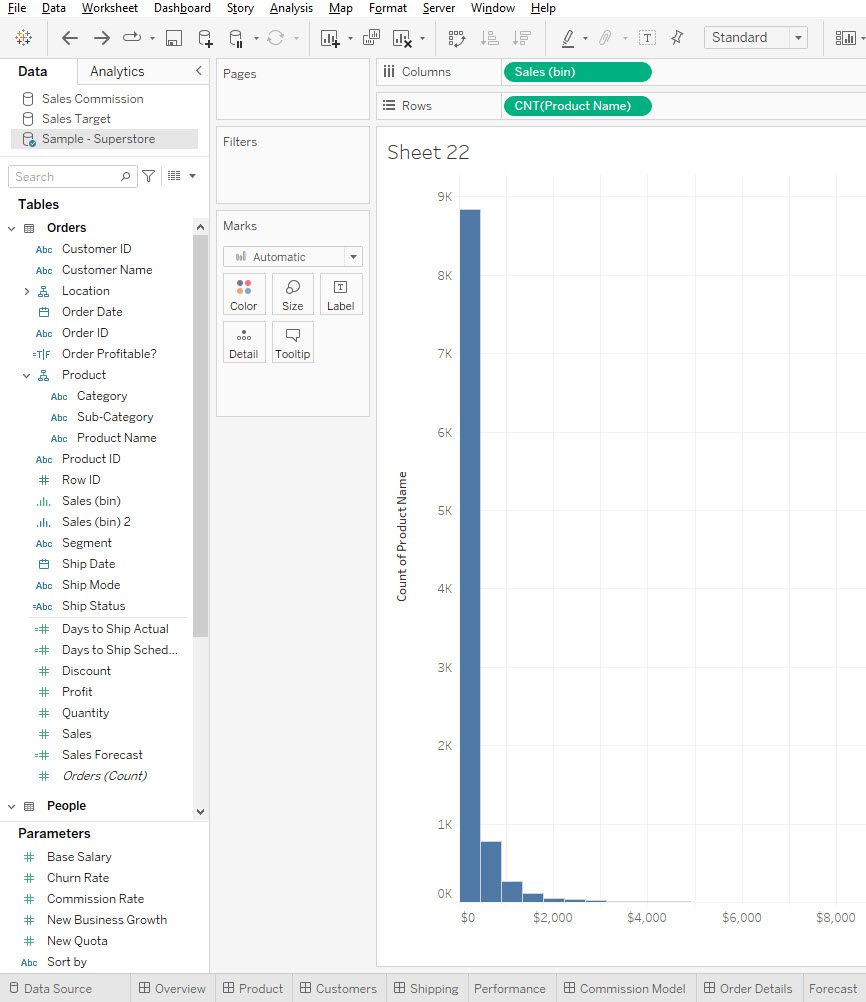
Aplicar Escala Logarítmica
O histograma obtido pode não ser tão claro quanto o desejado. Você pode aplicar escalas logarítmicas aos eixos Y e X para torná-lo mais informativo. Siga estes passos:
- Clique com o botão direito no eixo Y e clique em “Editar eixo”.
- Na seção “Escala”, marque a caixa de seleção “Logarítmica” e feche a caixa de diálogo “Editar Eixo”.
- Repita o processo para o eixo X.
- Na barra de menu superior do Tableau, clique no ícone “Mostrar rótulos de marca” para visualizar o número de itens em cada compartimento.
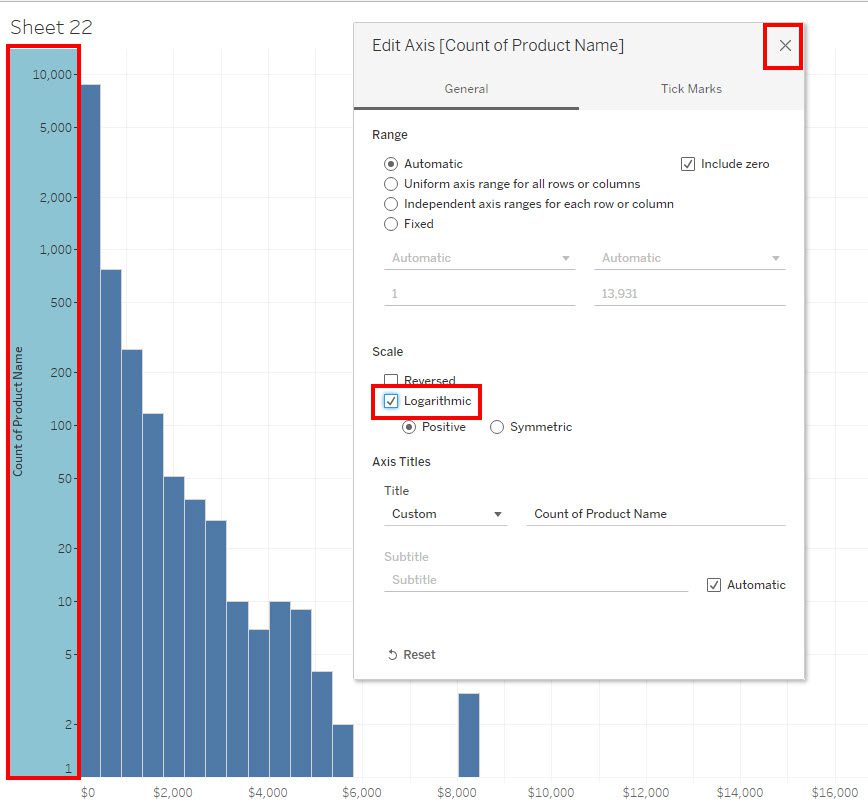
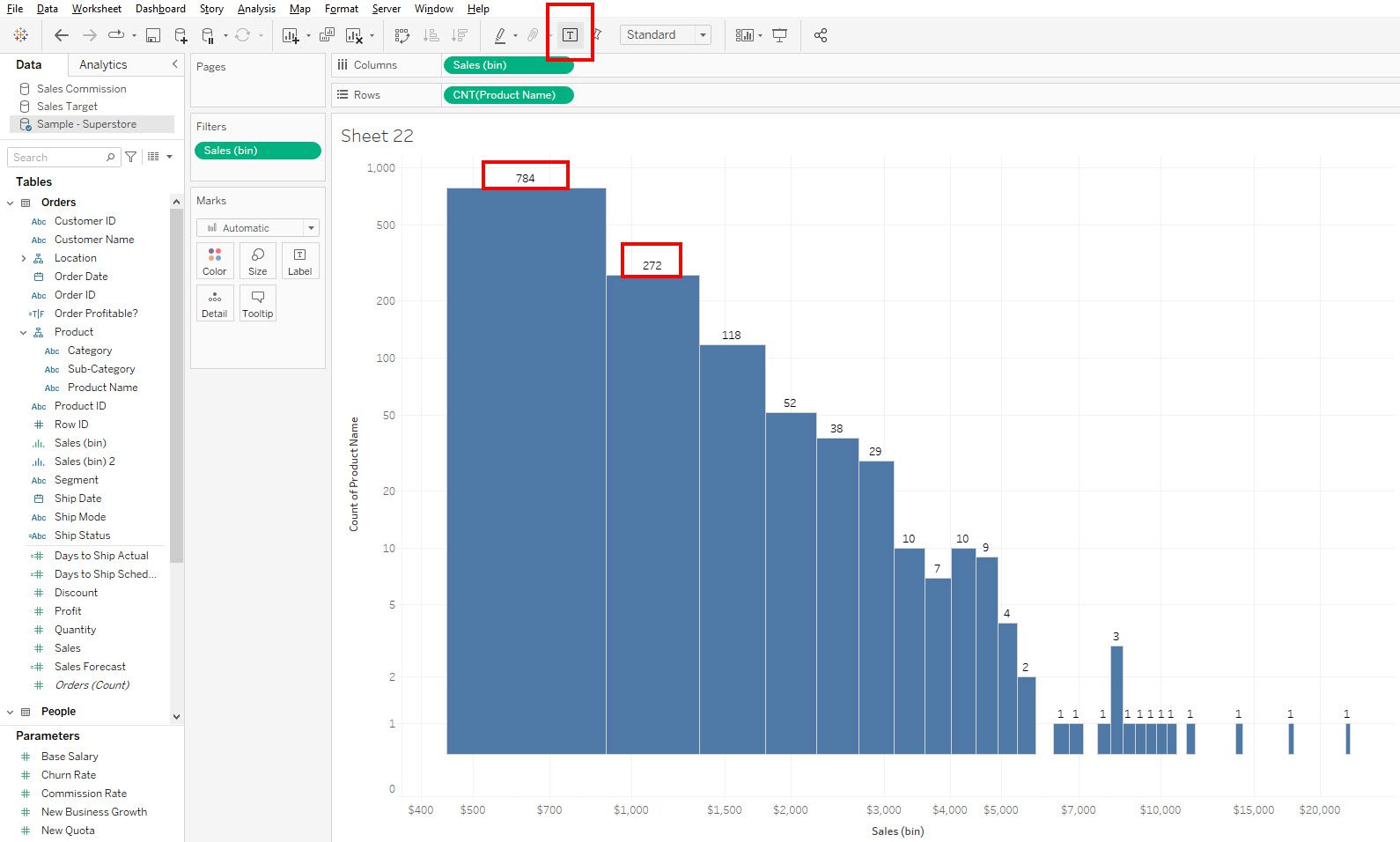
Agora você tem um histograma funcional que fornece informações claras sobre a visualização de dados de vendas versus nome do produto.
Adicionar mais Medidas à Cor
Você pode adicionar várias medidas aos botões “Marcas”, como “Cor”, “Tamanho”, “Rótulo”, “Detalhe” e “Dica de ferramenta”, para usar o histograma e visualizar mais dados. Veja como:
- Arraste e solte a medida “Status do navio” na guia “Cor”.
- O histograma agora mostra uma distribuição segmentada em três cores dos pedidos enviados.
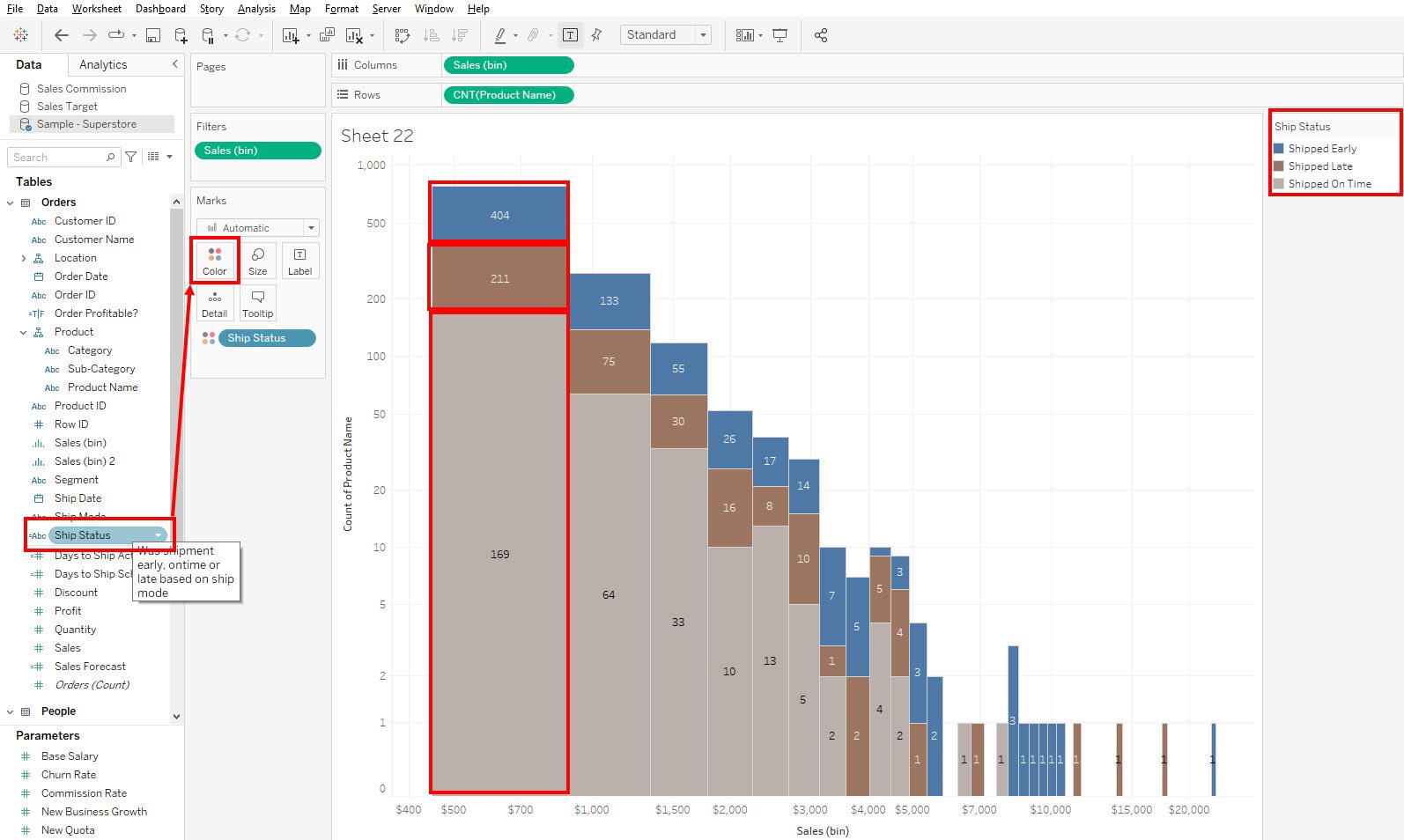
Melhores Práticas para Criar Histogramas no Tableau
Considere essas dicas para tornar seus histogramas no Tableau mais precisos, claros e informativos:
- Comece com um gráfico de barras no Tableau antes de criar um histograma. A escolha do gráfico é essencial, pois outros tipos, como gráficos de linhas ou de dispersão, não são adequados para histogramas.
- Comece com um tamanho de compartimento lógico e apropriado. O Tableau sugere tamanhos padrão que geralmente são precisos, mas você pode experimentar para encontrar o melhor tamanho para seus dados.
- Rotule claramente o eixo X (compartimentos) e o eixo Y (frequência ou contagem), garantindo que as unidades e os títulos sejam informativos.
- Se seus dados estiverem muito distorcidos ou tiverem valores discrepantes, use uma escala logarítmica ou outras transformações para representar a distribuição de maneira mais eficaz.
- Utilize cores e estilos para tornar o histograma visualmente atraente, considerando a codificação por cores para destacar pontos ou categorias de dados específicos.
- Crie um controle de compartimento para adicionar um controle deslizante na propriedade de tamanho do compartimento. Assim, você pode mudar rapidamente o tamanho dos compartimentos e analisar como diferentes tamanhos afetam a visualização dos dados.
- Adicione anotações ou linhas de referência para enfatizar limites ou pontos de dados importantes.
- Documente sua visualização com comentários ou descrições para facilitar a compreensão por outras pessoas que possam usar ou modificar o gráfico.
Conclusão
Agora você sabe como criar histogramas no Tableau, tanto de maneira automática quanto manual. Experimente os métodos mencionados acima usando seu próprio conjunto de dados e explore os recursos avançados de análise e visualização de dados do Tableau.
Em seguida, você também pode ler sobre como a modelagem de dados é feita no Power BI.